Microsoft Word posee un sinfín de formatos de letras (fuentes) con los cuales crear un documento de apariencia profesional, a cada cual más variopinta para mantener en todo momento la atención del lector.
El procesador de texto cuenta con muchos de estos formatos ya incorporados, aunque es muy sencillo instalar fuentes nuevas para dar otra vida a nuestros textos. Esta variedad tipográfica es sin duda una maravilla, aunque si en alguna ocasión hemos de contar los tipos de letra de un documento, puede convertirse en una auténtica pesadilla. Hoy te vamos a explicar cómo ver todos los tipos de letra de un documento Word.
Nota aclaratoria
Word no incorpora de por sí una herramienta con la cual poder saber los tipos de letra utilizados en un documento. Muchos de nosotros optamos por contarlos a ojo, aunque si el documento es extenso, esto puede resultar una pérdida de tiempo considerable.
Existen, sin embargo, métodos muy sencillos con los cuales saber todos los tipos de letra de un documento de Word sin apenas perder unos segundo.
Descargar UsedFonts
UsedFonts es una herramienta completamente gratuita creada por 1 Hour Software que permite ver todos los tipos de fuentes utilizadas en un documento Word sin apenas despeinarnos.

Para ello, simplemente necesitaremos descargar este cómodo programa y en un par de clic tendremos la respuesta que buscábamos. Puedes descargar UsedFonts de una forma rápida y segura bajo estas líneas.
Cómo ver todos los tipos de letra de Word con UsedFonts
Una vez hayas descargado e instalado UsedFonts, abre el programa haciendo clic sobre su ejecutable. Verás que aparecerá una nueva ventana parecida al explorador de Windows y desde donde vas a tener acceso a todos los archivos de tu equipo.
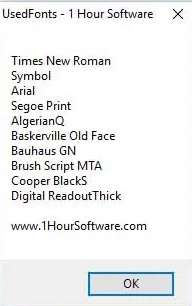
Para saber todos los tipos de letra de un documento, simplemente busca el archivo de texto en cuestión y pulsa sobre este. UsedFonts te mostrará a continuación una lista detallada de todos las fuentes que se han utilizado para escribir ese archivo. ¡Así de sencillo!
¿Puedo utilizar UsedFonts para cualquier tipo de documento de texto?
Por desgracia UsedFonts tan sólo funciona con documentos Word, es decir, archivos .DOC. Si, por ejemplo, quieres saber qué tipo de fuentes se han utilizado en un documento DOCX, estos no aparecerán de forma predeterminada en UsedFonts.
En este tipo de casos, es recomendable que primero conviertas cualquier archivo de texto a DOC utilizando el mismo Microsoft Word. Para hacer esto, basta con elegir el formato de salida una vez estés guardando el archivo correspondiente. Así de fácil.
Si no tienes Word instalado en tu equipo, no te preocupes, hay muchos conversores de archivos completamente gratuitos que convertirán cualquier archivo de texto a DOC en un abrir y cerrar de ojos. Estos son los dos que más nos gustan dentro de una amplia colección existente.

Conversores de archivos a formato .DOC
Online Convert
Online Convert es uno de los mejores recursos en línea gratuitos con los que vas a poder convertir la mayor parte de los archivos de texto a DOC. Puedes visitar su página web haciendo clic aquí.
En la actualidad, Online Conver puede convertir los archivos DOCX, ODT, SXW, RTF, WPD, TXT y HTML a DOC. Para empezar el proceso, simplemente pulsa en “Seleccionar archivos” o arrastra el documento a convertir a la caja verde central de la página.
Tras ello selecciona el tipo de idioma del documento para que tenga más información; y si lo deseas, puedes activar el reconocimiento óptico de los caracteres para una conversión más fiel al original. Pulsa en “Iniciar la conversión” y tendrás tu documento listo en unos segundos.

PDF a DOC
Si quieres ver los tipos de fuente de un archivo PDF, te recomendamos que uses PDF a DOC. Esta página es muy sencilla e intuitiva de utilizar, por lo que no tendrás problema alguno a la hora de tener tu documento listo en pocos segundos. Puedes llegar hasta su página web haciendo clic aquí.
Para empezar el proceso de conversión, simplemente sube el archivo pulsando en el botón azul “Subir” o arrastra el archivo hasta la caja central de la pantalla. Tras unos segundos, tu archivo se convertirá a DOC y podrás descargarlo a tu equipo.
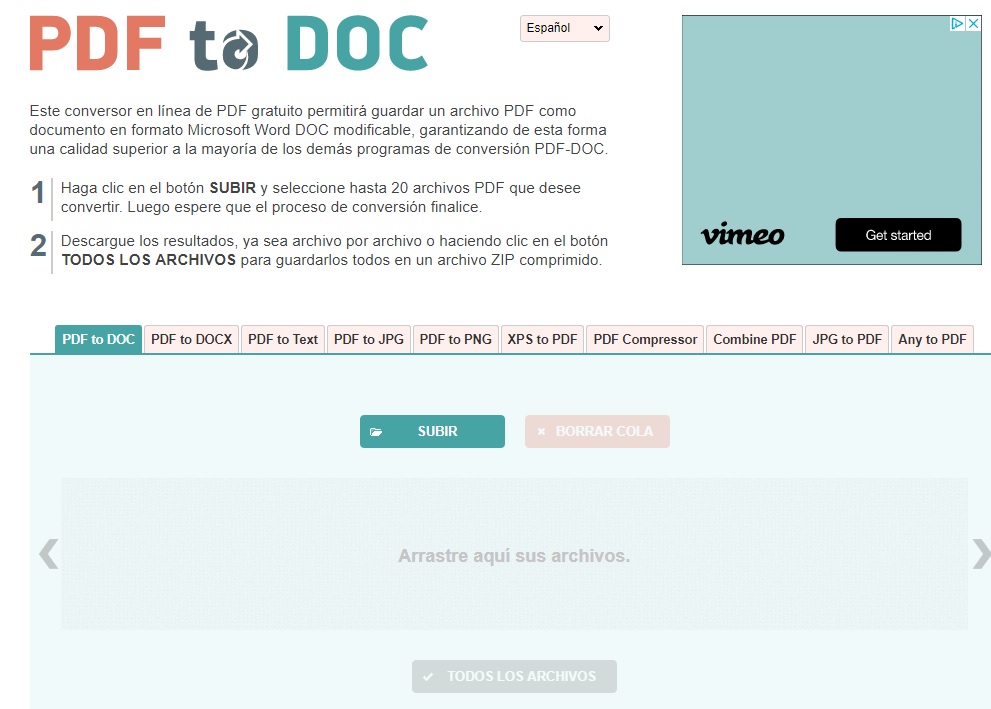
Preguntas frecuentes
¿Se pueden eliminar todos los tipos de letra de golpe?
Sí, Microsoft Word incluye una opción para eliminar todo el formato de un texto. Para ello, lo primero que debes es seleccionar el texto en su totalidad, bien arrastrando con el ratón a través de todo el texto o bien pulsando “Ctrl + E” (nuestra manera favorita de realizar este proceso).
Una vez hagas esto, fíjate en la barra de herramientas que está en la parte superior. Ahí tendrás un icono de una “letra” con una goma de borrar. Pincha sobre esta para que todo el texto pierda el formato y se quede con la letra por defecto que tengas estipulada (Calibri, Arial, Times New Roman, etc.).

¿Se pueden eliminar fuentes?
Por supuesto que sí. Al igual que se puede borrar todo el formato de un documento de Word, también se puede eliminar una fuente en cuestión. Basta con cliquear en los “Ajustes” y pinchar en “Personalización“. Una vez ahí, el resto no deja lugar a dudas: se pulsa en “Fuentes” y nos aparecerán todas. Pinchando en cada una tendremos todos los detalles necesarios, incluido el de “Desinstalar”.
Nosotros te recomendamos que no borres ninguna fuente. Repetimos: ninguna. Es mejor dejarla ahí para tener la mayor compatibilidad posible con futuros documentos. Así mismo, siempre puedes instalar más paquetes de fuentes para aumentar esta vinculación.

Una aproximación al mundo de las fuentes
Como has podido comprobar, conocer qué fuente estamos usando es fácil cuando son sólo dos o tres diferentes, pero la tarea se complica cuando son decenas distintas.
Esperamos que este pequeño tutorial, donde se han dado muchas soluciones, así como diferentes alternativas, os sirva de ayuda para saber todos los tipos de fuente que se han utilizado en un documento de Word. Así mismo, recuerda que borrando formato siempre puedes empezar de cero de nuevo.

